Em outras postagem já foi estudada alguma dessas funções, que também podem ser acessadas pelo botão direito do mouse. Para acessá-las, clique nos links abaixo:
Comandos básicos 1
Comandos básicos 2
Comandos básicos 3
Comandos básicos 4 - hyperlink

Começando com a guia "Área de transferência". Aqui estão ferramentas já descritas em outra pastagem, para visualizar essa postagem clique aqui. No caso dessa guia, também há opções de usar outros textos ou imagens já usadas anteriormente. Para isso, bata expandir a guia "Área de transferência" onde aparecerá as últimas seleções na área de transferência.
Para usar alguma dessas opções mais antigas, basta selecionar a célula na qual deseja inserir o conteúdo e depois selecionar o texto/imagem na lista que aparece nessa área de transferência.
A próxima guia é "Fonte" onde é possível ajustar as configurações de fonte (tamanho, cor, preenchimento, estilo, bordas). Essas configurações também podem ser acessadas utilizando o botão direito do mouse na célula em que for alterar alguma formatação. Há uma outra postagem mostrando essas formatações, para visualizar clique aqui.
Há algumas diferenças na quantidade de opções quando acessamos a formatação de células pelo botão direito ou pela guia que podem ser notadas nas figuras.
Na figura abaixo está mostrada a guia Fonte:
Ao abrir essa guia, teremos o mesmo resultado clicando com o botão direito e selecionar a opção "Formatar células" conforme visto na postagem de Formatação de células. Nessa janela (mostrada abaixo) que aparecerá, será mostrada todas as opções de formatação.
Quando clicamos com o botão direito do mouse, aparece apenas o alinhamento "centralizar" como possibilidade, porém há outras maneiras de alinhar as células que podem ser acessadas na guia "Alinhamento" mostrada abaixo.
Nessa guia aparece funções tanto de alinhar horizontalmente, como verticalmente e inclinado. Exemplificando, deixaremos uma célula com largura e altura grande e então utilizaremos essas várias opções de alinhamento. Preste atenção nas opções que estão selecionadas e no resultado final da célula.
Também podemos alinhar esse texto de maneira inclinada.
E também temos a opcão "Quebrar texto automaticamente", que é utilizada quando o texto que escrevemos é maior que a largura da célula. Sendo assim, podemos aumentar a altura da célula e deixar o texto em mais de uma linha, para conseguir visualizar. Para isso utilizamos esta ferramenta de quebrar texto automaticamente.
A primeira parte dessa postagem, acaba por aqui. continuamremos com as outras abas restantes em breve.
Não esqueca de curtir nossa fan page, divulgar para os amigos e compratilhar o quanto puder!

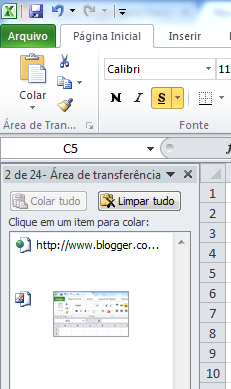


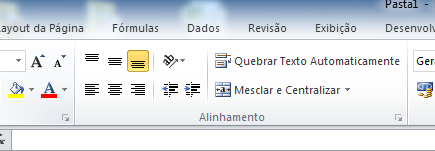



Nenhum comentário:
Postar um comentário